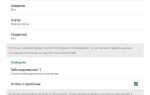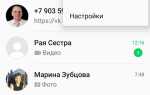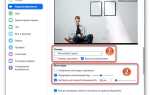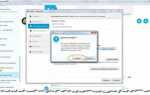Приложение Zoom позволяет организовать видеоконференции с высоким качеством связи, но для комфортного участия с большим экраном требуется подключение к телевизору. Это особенно актуально при групповых встречах, дистанционном обучении и онлайн-презентациях. Рассмотрим эффективные способы подключения Zoom к телевизору через ноутбук, смартфон, планшет и медиаплееры.
Chromecast позволяет транслировать изображение с Android-смартфона или ноутбука с браузером Chrome. Zoom не поддерживает прямую трансляцию, но можно дублировать экран устройства. Это подойдет для просмотра, но не для активного участия – возможны задержки звука и видео.
Apple TV и функция AirPlay позволяют транслировать Zoom с iPhone или iPad. Включите дублирование экрана и запустите конференцию. Убедитесь, что оба устройства находятся в одной Wi-Fi-сети. Качество зависит от стабильности подключения, но для большинства задач этого достаточно.
Smart TV с Android TV
Медиаплееры (например, Amazon Fire TV)
Выбор способа зависит от доступного оборудования и целей использования. Приоритет стоит отдать проводным соединениям для устойчивой связи и минимальной задержки.
Как подключить Zoom к телевизору через ноутбук с Windows

- Через HDMI:
- Подключите кабель HDMI к ноутбуку и свободному HDMI-входу телевизора.
- На пульте ТВ выберите соответствующий HDMI-канал (например, HDMI1).
- На ноутбуке нажмите Win + P и выберите режим «Дублировать».
- Откройте Zoom и начните конференцию – изображение и звук будут передаваться на телевизор.
- Через беспроводную проекцию (Miracast):
- Убедитесь, что телевизор поддерживает Miracast (обычно это Smart TV на базе Windows или Android).
- На ноутбуке откройте «Настройки» → «Система» → «Экран» → «Подключиться к беспроводному дисплею».
- Выберите телевизор из списка доступных устройств.
- После подключения выберите режим «Дублировать».
- Запустите Zoom – трансляция будет отображаться на экране телевизора.
- Через Chromecast:
- Подключите Chromecast к HDMI-входу телевизора и настройте его через Google Home.
- Установите браузер Chrome на ноутбук, откройте Zoom через веб-версию.
- Нажмите меню с тремя точками в Chrome → «Транслировать» → выберите устройство Chromecast.
- Выберите трансляцию вкладки или всего экрана, затем разверните Zoom на весь экран.
Для стабильной передачи изображения и звука через беспроводные методы используйте подключение к сети 5 ГГц и минимизируйте расстояние между устройствами.
Для подключения MacBook к телевизору с целью отображения Zoom доступны два основных способа: проводное соединение через HDMI и беспроводное с использованием AirPlay.
HDMI-подключение:
Подключите адаптер USB-C – HDMI (или Mini DisplayPort – HDMI, в зависимости от модели MacBook) к ноутбуку, затем соедините его с HDMI-входом телевизора. Включите телевизор и выберите соответствующий HDMI-канал. После подключения откройте Zoom, включите режим «Полный экран» и выберите в системных настройках «Мониторы» режим зеркалирования или расширения экрана, в зависимости от предпочтений.
AirPlay:
Убедитесь, что телевизор поддерживает AirPlay (например, Apple TV или телевизоры с AirPlay 2) и находится в одной Wi-Fi-сети с MacBook. В macOS нажмите значок управления экранами в строке меню, выберите телевизор из списка доступных устройств и активируйте зеркалирование. После подключения запустите Zoom. Чтобы избежать отображения личных уведомлений на экране, включите «Не беспокоить» в Центре управления.
Особенности и рекомендации:
- AirPlay может создавать задержку – оптимально использовать для презентаций, а не активного видеочата.
- Отключите автоматическую блокировку экрана в «Системных настройках», чтобы избежать прерывания трансляции.
Подключение Zoom с Android-смартфона на телевизор через кабель

Для проводного подключения потребуется смартфон с поддержкой технологии MHL или SlimPort и совместимый кабель – USB-C (или microUSB) на HDMI. Уточнить совместимость можно в технических характеристиках устройства или на сайте производителя.
Подключите кабель к смартфону и HDMI-разъему телевизора. Выберите соответствующий HDMI-вход с помощью пульта. На экране отобразится интерфейс телефона.
Перед запуском Zoom убедитесь, что ориентация экрана выставлена на «авто». Запустите Zoom, войдите в конференцию. Звук можно оставить на смартфоне или вывести на телевизор, если кабель поддерживает передачу аудио.
Если изображение не появляется, активируйте режим отображения на внешнем экране в настройках телефона или перезагрузите устройство после подключения.
При отсутствии поддержки MHL/SlimPort используйте адаптер USB-C/HDMI с функцией DisplayPort Alt Mode. Устройства без поддержки проводной передачи видео использовать нельзя.
Беспроводная трансляция Zoom с Android на телевизор по Wi-Fi
На телевизоре активируйте режим приёма трансляции. В моделях Samsung – пункт «Дублирование экрана», в LG – «Miracast» или «Беспроводной экран». Устройства с Android TV включают трансляцию автоматически при получении сигнала.
На телефоне откройте шторку уведомлений, выберите «Трансляция», «Smart View» или аналогичный пункт. Найдите телевизор в списке доступных устройств и подключитесь.
После подключения запустите Zoom. Изображение, включая звук, будет передаваться на телевизор. При необходимости активируйте поворот экрана для отображения в горизонтальном режиме.
Рекомендации:
– Для стабильной работы используйте Wi-Fi 5 ГГц.
– Закройте фоновые приложения, снижающие производительность.
– При задержках изображения перезапустите трансляцию или сбросьте соединение на обоих устройствах.
Передача Zoom с iPhone на телевизор через AirPlay

Требования: iPhone с iOS 12 и выше, телевизор с поддержкой AirPlay 2 (Samsung, LG, Sony, Philips, Panasonic с 2018 года и новее) или Apple TV (4-го поколения и выше), подключённые к одной Wi‑Fi сети.
Откройте Zoom на iPhone и войдите в конференцию. Проверьте, что устройство не находится в режиме энергосбережения и не включён режим «Не беспокоить».
Проведите пальцем от правого верхнего угла вниз, чтобы открыть «Пункт управления». Нажмите «Повтор экрана». В списке доступных устройств выберите телевизор или Apple TV. Изображение iPhone будет передано на экран телевизора.
Чтобы избежать задержек и разрывов звука, закройте все фоновые приложения и убедитесь в стабильности Wi‑Fi сигнала. Использование 5 ГГц частоты предпочтительнее для трансляции видео.
Аудио: Звук автоматически передаётся на телевизор. Если этого не происходит, проверьте громкость на обоих устройствах и выберите нужный источник звука в настройках AirPlay.
Для завершения трансляции откройте «Пункт управления» и нажмите «Остановить дублирование».
Как вывести Zoom на телевизор через Apple TV
Для трансляции Zoom на телевизор с помощью Apple TV необходимо использовать функцию AirPlay. Убедитесь, что iPhone, iPad или Mac и Apple TV подключены к одной Wi-Fi сети.
На iPhone или iPad: запустите Zoom, войдите в конференцию. Затем откройте «Пункт управления» свайпом вниз (на устройствах с Face ID) или вверх (на старых моделях). Нажмите «Повтор экрана» (AirPlay), выберите Apple TV из списка доступных устройств. Экран вашего устройства будет зеркально отображён на телевизоре.
На Mac: откройте Zoom и присоединитесь к встрече. В строке меню нажмите значок AirPlay (экран с треугольником), выберите Apple TV. Если иконка AirPlay отсутствует, включите зеркалирование в системных настройках «Дисплеи» → «Показать параметры зеркалирования в строке меню». Затем выберите Apple TV.
Для стабильной работы используйте маршрутизатор с частотой 5 ГГц. Задержка передачи зависит от качества сети, при слабом сигнале возможны прерывания звука или изображения. Обновляйте iOS, macOS и прошивку Apple TV до последних версий.
Для выхода из трансляции снова откройте «Пункт управления» или меню AirPlay на Mac и отключите зеркалирование. При необходимости подключайте внешние аудиосистемы к Apple TV для улучшения звука.
Использование Chromecast для трансляции Zoom на телевизор

Chromecast позволяет передавать изображение с мобильного устройства или компьютера на телевизор, обеспечивая комфортный просмотр Zoom-встреч в большом формате.
- Подключение устройства: Вставьте Chromecast в HDMI-порт телевизора и подключите питание через USB или адаптер.
- Настройка сети: Убедитесь, что телевизор и устройство с Zoom находятся в одной Wi-Fi-сети для стабильной трансляции.
- Трансляция с мобильного устройства (Android/iOS):
- Откройте приложение Zoom и войдите в конференцию.
- Запустите приложение Google Home.
- Выберите устройство Chromecast и нажмите «Трансляция экрана» (Cast Screen).
- Экран телефона отразится на телевизоре, включая видео и звук Zoom.
- Трансляция с компьютера (Windows/Mac):
- Откройте Zoom в браузере Google Chrome или запустите приложение.
- В браузере нажмите на меню (три точки в правом верхнем углу) и выберите «Трансляция» (Cast).
- Выберите Chromecast и укажите, что нужно транслировать весь экран или вкладку с Zoom.
- Для приложения Zoom используйте функции дублирования экрана операционной системы (например, «Проецировать» в Windows).
- Рекомендации по качеству трансляции:
- Для минимизации задержек и ухудшения качества используйте 5 ГГц Wi-Fi-сеть.
- Закройте фоновые приложения, потребляющие трафик или ресурсы процессора.
- Настройте в Zoom разрешение видео на среднее или низкое при слабом интернете.
- Устранение проблем:
- Если звук не передается, проверьте уровень громкости на обоих устройствах.
- При прерывистой трансляции перезапустите роутер и Chromecast.
- Обновите приложения Zoom и Google Home до последних версий.
Подключение Zoom к телевизору с помощью Smart TV-браузера
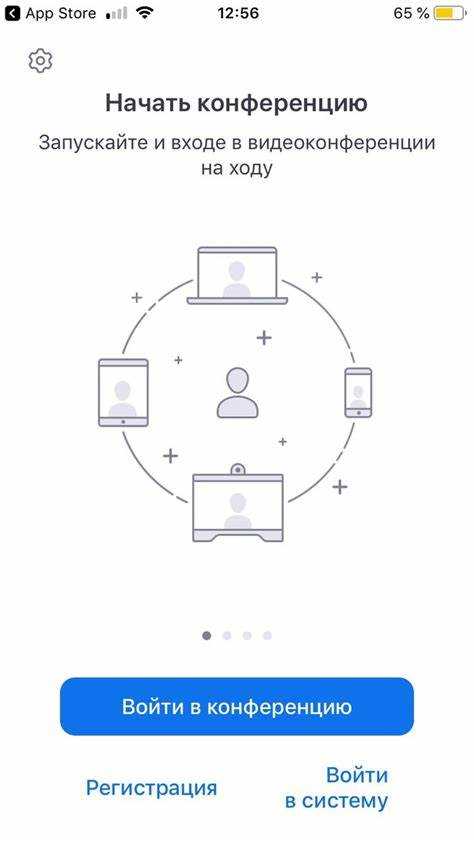
Для работы Zoom на Smart TV используется встроенный браузер. Откройте браузер и перейдите на официальный сайт Zoom – https://zoom.us. Авторизуйтесь через веб-версию, используя логин и пароль. Запустите нужную конференцию через раздел «Войти в конференцию» или создайте новую.
Важно, чтобы телевизор поддерживал воспроизведение веб-камеры и микрофона, иначе полноценное общение будет невозможно. Для передачи звука используйте встроенные динамики или подключите внешнюю аудиосистему. Рекомендуется заранее проверить разрешение и скорость интернет-соединения – не менее 5 Мбит/с для стабильной видеосвязи.
Если встроенный браузер ограничен в функционале, подключите внешний браузер через Smart TV, например, через Android TV можно установить Chrome или Firefox из магазина приложений. Это расширит возможности управления Zoom и обеспечит лучшую совместимость с веб-камерой и микрофоном.
Для повышения удобства можно использовать Bluetooth-клавиатуру и мышь, чтобы быстрее вводить данные и управлять интерфейсом Zoom на большом экране. При возникновении задержек или проблем с отображением видеопотока проверьте обновления прошивки телевизора и браузера.
Вопрос-ответ:
Как подключить Zoom к телевизору с помощью смартфона?
Для подключения Zoom к телевизору через смартфон можно использовать функцию трансляции экрана. Если у вас телевизор с поддержкой технологии Miracast или Chromecast, достаточно включить на смартфоне функцию «Передача экрана» или «Cast» и выбрать телевизор из списка доступных устройств. После этого Zoom, запущенный на смартфоне, отобразится на большом экране. Если телевизор не поддерживает такую функцию, потребуется дополнительное устройство, например, Chromecast или адаптер Miracast.
Можно ли вывести видеозвонок Zoom на телевизор через ноутбук?
Да, вывести видеозвонок Zoom на телевизор можно с помощью ноутбука. Для этого подключите ноутбук к телевизору через HDMI-кабель или используйте беспроводные технологии, такие как Miracast или AirPlay (для Mac). После подключения экран ноутбука дублируется на телевизор, и вы сможете видеть видео и слышать звук через телевизионные колонки. Такой способ подходит для удобного просмотра групповых видеоконференций на большом экране.
Какие устройства подходят для подключения Zoom к телевизору без проводов?
Среди популярных вариантов для беспроводного подключения Zoom к телевизору выделяются Chromecast от Google, Apple TV и устройства с поддержкой Miracast. Chromecast позволяет транслировать контент с мобильных устройств и компьютеров через Wi-Fi. Apple TV работает по аналогичному принципу для техники Apple. Miracast поддерживается многими моделями телевизоров и смартфонов, обеспечивая передачу экрана без дополнительного оборудования. Все эти устройства позволяют легко и быстро вывести изображение Zoom на телевизор без использования проводов.
Что делать, если при подключении Zoom к телевизору через HDMI нет звука?
Если после подключения ноутбука или другого устройства к телевизору через HDMI звук не воспроизводится, следует проверить настройки звука на компьютере. В разделе «Звуковые устройства» нужно выбрать телевизор или HDMI-выход в качестве основного устройства вывода звука. Иногда помогает отключение и повторное подключение кабеля. Если проблема не исчезает, стоит убедиться в исправности HDMI-кабеля и порта, а также проверить настройки звука на самом телевизоре.